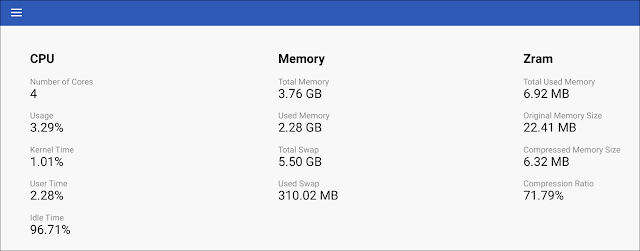إذا كنت مهتمًا بأداء جهاز الكمبيوتر الخاص بك ، فلا يوجد شيء أفضل من العرض المباشر لإحصائيات استخدام موارد النظام. تحتوي أجهزة Chromebook على لوحة تحكم مخفية للأداء قد لا تعرفها. إليك كيفية العثور عليها.
عادةً ما ترتبط مراقبة الأداء بأجهزة Windows المتطورة ، ولكن لا يوجد سبب يمنعك من الاهتمام بهذه الإحصائيات الموجودة على Chromebook أيضًا. من السهل جدًا القيام بذلك.
على جهاز Chromebook ، أدخل chrome://sys-internals/شريط العناوين ثم اضغط على "إدخال" على لوحة المفاتيح.
هذا يفتح صفحة نظرة عامة "النظام الداخلي". هناك ثلاثة أعمدة لكل من "CPU" و "Memory" و " Zram ". يتم تحديث هذه الصفحة في الوقت الفعلي لتوضيح كيفية تشغيل Chromebook.
للتعمق أكثر في هذه الأعمدة ، انقر فوق رمز قائمة الهامبرغر في الزاوية العلوية اليسرى.
أولاً ، دعنا نلقي نظرة على "وحدة المعالجة المركزية". حدده من الشريط الجانبي.
يظهر أداء وحدة المعالجة المركزية في الوقت الفعلي على الرسم البياني التمرير. على الجانب الأيسر ، يمكنك النقر فوق كل نواة من وحدة المعالجة المركزية لإضافتها أو إزالتها من الرسم البياني. انقر بزر الماوس الأيمن في أي مكان لحفظ العرض الحالي كصورة.
بعد ذلك ، انقر فوق رمز القائمة في الزاوية العلوية اليسرى مرة أخرى وحدد "الذاكرة" من الشريط الجانبي.
نحن ننظر الآن في عرض حي لاستخدام الذاكرة. يمكنك النقر على الخيارات في الشريط الجانبي لإظهارها أو إخفائها في الرسم البياني. انقر بزر الماوس الأيمن في أي مكان لحفظ العرض الحالي كصورة.
أخيرًا ، انقر فوق رمز القائمة مرة أخرى وحدد "Zram" من الشريط الجانبي.
مثل الشاشات الأخرى ، فأنت تنظر إلى استخدام Zram في الوقت الفعلي. مرة أخرى ، يمكنك النقر فوق العناصر الموجودة في الشريط الجانبي لإظهارها أو إخفائها في الرسم البياني والنقر بزر الماوس الأيمن في أي مكان لحفظ الصورة.
للرجوع إلى شاشة النظرة العامة ، افتح القائمة وحدد "معلومات".
نظرًا لأنه يمكن الوصول إلى صفحة System Internals من خلال شريط العناوين ، يمكن حفظها كإشارة مرجعية أو إضافتها إلى شريط الإشارات المرجعية لسهولة الوصول إليها مثل أي صفحة ويب أخرى.